Accueil - Paramètres - Paramètres de TA
memoQ ne réalise pas de traduction automatique lui-même, mais il peut se connecter à de nombreux outils de traduction automatique externes et services. Chacun de ces services a des paramètres. Vous pouvez les configurer et enregistrer la collection de paramètres dans un profil de paramètres de TA.
Doit être acheté séparément: memoQ n’inclut pas le prix d’utilisation d’un outil de traduction automatique. Avant d’utiliser la traduction automatique dans memoQ, vous devez obtenir votre accès séparément - directement auprès du fournisseur de l’outil. La plupart des outils ne sont pas gratuits: vous devez acheter l’outil ou le droit de l’utiliser.
Comment se rendre ici
- Depuis le Tableau de bord, créez ou ouvrez un projet. Ou, récupérer un projet d ’un memoQ TMS.
- Sous Accueil, cliquez sur Paramètres. Le panneau Paramètres apparaît, avec l’onglet Général.
- Cliquez sur l’icône Paramètres de TA. Ça a l’air comme ceci:

L’onglet des Paramètres de TA apparaît.
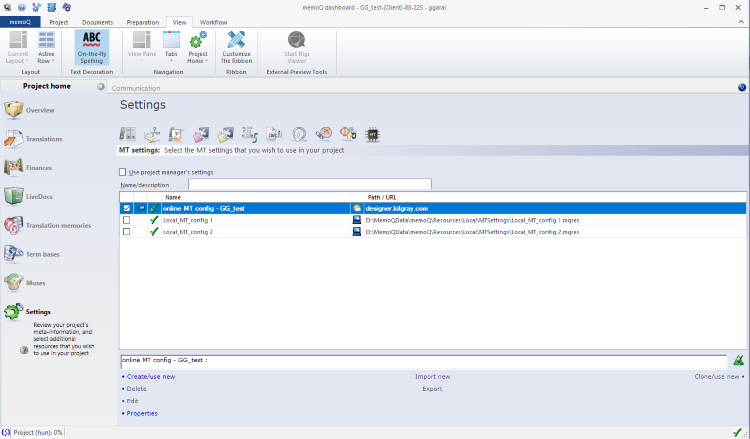
Que pouvez-vous faire?
- Sélectionnez la ressource des paramètres de TA que vous devez à copier.
- Sous la liste des paramètres de TA, cliquez sur Cloner/utilisez de nouveaux.
- La fenêtre des paramètres de TA de Clone s’ouvre dans une nouvelle ressource.
- Tapez un nom pour les paramètres de TA. Vous pouvez également taper une description.
- Pour confirmer: Cliquez sur OK. La ressource des Paramètres de TA apparaît en haut de la liste et est prête à être utilisée dans le projet.
- Sous la liste des profils de TA, cliquez sur Créer/utiliser de nouveaux profils.
- La fenêtre Créer les paramètres de TA s’ouvre.
- Tapez un nom pour le profil de TA. Vous pouvez également taper une description.
Pour en savoir plus : Consultez la page de documentation sur la fenêtre Créer un nouveau paramètre de TA.
Valeurs par défaut: Lorsque vous créez un nouveau profil de TA, tous les services seront désactivés. Vous devez activer les services que vous souhaitez utiliser et choisir leurs paramètres. Pour ce faire, modifiez les paramètres de TA.
- Cliquez sur OK.
Le profil de TA apparaît dans la liste en haut. Sa coche sera vérifiée - elle sera prête à être utilisée dans le projet.
Un projet peut avoir une ressource de paramètres de TA pour chaque langue cible.
Utiliser une ressource de Paramètres de TA existante dans le projet:
-
Dans le coin supérieur droit, choisissez une langue dans la liste déroulante de la langue cible si nécessaire. Ou, pour utiliser les mêmes paramètres de MT pour toutes les langues cibles, ne changez pas la valeur par défaut (Toutes les langues).
-
Dans la liste, trouvez la ressource des Paramètres de TA dont vous avez besoin.
-
Cliquez sur sa case à cocher à gauche.
La ressource des Paramètres de TA passe au haut de la liste. La case à cocher du précédent sera décochée.
Si un service de TA dans les paramètres de TA de la ressource sélectionnée ne prend pas en charge une ou plusieurs des paires de langues du projet, une fenêtre d’avertissement apparaît.
Normalement, memoQ prendra les profils de TA de votre propre ordinateur. Cependant, vous pouvez utiliser des profils de TA en ligne provenant de memoQ TMS auxquels vous avez accès.
Pour consulter les profils de TA d’un memoQ TMS :
- Sur le ruban du projet, il y a une memoQ TMS icône, ou un memoQ TMS menu déroulant. Cliquez sur l’icône ou le menu déroulant.
- memoQ affichera les profils de TA de ce serveur.
Vous devez avoir le droit d’accès pour les profils de TA: Il ne suffit pas d’avoir accès au memoQ TMS. Pour utiliser un profil de TA, vous devez avoir au moins le droit d’accès sur le profil de TA lui-même. Si vous n’êtes pas sûr, contactez le propriétaire du memoQ TMS.
- Pour utiliser un profil de TA d’un memoQ TMS, il suffit de cocher sa case.
Tapez ou choisissez l’adresse du memoQ TMS, puis cliquez sur le bouton Sélectionner ![]() .
.
Vous devrez peut-être vous connecter : Si vous accédez à ce serveur pour la première fois, la fenêtre Connexion au serveur s’ouvre. Vous avez besoin d’un nom d’utilisateur et d’un mot de passe pour accéder au serveur.
Si un service de TA dans les paramètres de TA de la ressource sélectionnée ne prend pas en charge une ou plusieurs des paires de langues du projet, une fenêtre d’avertissement apparaît.
S’il y a trop de profils de TA sur la liste, vous pouvez la filtrer. En haut de l’onglet Paramètres de TA, il y a une zone Nom/description.
Tapez un mot ou deux dans la zone Nom/description. Cela réduira immédiatement la liste aux profils de TA qui contiennent ces mots dans leurs noms ou descriptions.
Trier la liste par un détail: Cliquez sur l’en-tête de la colonne dont vous avez besoin. Par exemple, pour trier la liste par nom, cliquez sur l’en-tête Nom en haut de la liste.
Vous pouvez exporter une ressource de Paramètres de TA dans un fichier .mqres. Un .mqres fichier est un fichier XML où memoQ sauvegarde des ressources comme des profils de TA, des profils de contrôle qualité, des paramètres de MT, etc. Ces ressources sont appelées ressources légères parce qu’elles ne contiennent pas une grande quantité de données linguistiques.
Pour exporter une ressource de paramètres de TA:
- Dans la liste, sélectionnez la ressource des paramètres de TA que vous devez exporter.
- Sous la liste, cliquez sur Exporter, ou faites un clic droit sur la ressource des Paramètres de TA, et choisissez Exporter. Une fenêtre Enregistrer sous s’ouvre.
- Trouvez un dossier et un nom pour le fichier, puis cliquez sur Enregistrer.memoQ exporte tous les détails de la ressource Paramètres de TA dans le fichier.
Pour importer une ressource de paramètres de TA à partir d’un fichier .mqres:
Parce que memoQ enregistre toutes sortes de ressources dans des fichiers .mqres, vous devez vous assurer que votre fichier .mqres contient une ressource de Paramètres de TA.
-
Au bas de l’onglet Paramètres de TA, cliquez sur Importer nouveau. Une fenêtre ouverte apparaît.
-
Sélectionnez le fichier .mqres. Cliquez sur Ouvrir.
-
La fenêtre Importer les paramètres de TA s’ouvre.
-
memoQ récupère le nom de la ressource des paramètres de TA à partir du fichier .mqres. Vous pouvez changer le nom et la description si nécessaire.
-
Pour confirmer: Cliquez sur OK.
Lors de l’importation d’un fichier .mqres, memoQ crée toujours une nouvelle ressource de paramètres de TA et l’ajoute en bas de la liste des paramètres de TA.
Pour en savoir plus : Voir la discussion sur la création de nouveaux paramètres de TA.
- Dans la liste des paramètres de TA, sélectionnez celui que vous devez modifier.
- Sous la liste, cliquez sur Éditer.
- La fenêtre Modifier les paramètres de traduction automatique s’ouvre.
- Modifiez les services de TA selon les besoins.
- Pour confirmer: Cliquez sur OK.
Pour en savoir plus : Voir la discussion sur l’édition des paramètres de traduction automatique.
- Dans la liste, sélectionnez la ressource des Paramètres de TA.
- En dessous de la liste, cliquez sur Propriétés.
- La fenêtre Propriétés de la ressource s’ouvre.
- Si nécessaire, changez le nom ou la description de la ressource.
- Pour confirmer: Cliquez sur OK.
Pour en savoir plus : Voir la discussion sur la création de nouveaux paramètres de TA.
- Dans la liste, sélectionnez la ressource ou les ressources des Paramètres de TA.
- En dessous de la liste, cliquez sur Supprimer.
- La boîte de dialogue Confirmer le message s’ouvre. Pour supprimer la ressource, cliquez sur Oui.
Lorsque vous avez terminé
Vos modifications sont enregistrées automatiquement.
Dans le volet Paramètres, choisissez un autre onglet.
Ou, choisissez un autre volet dans l 'Accueil .
Ou, retourne à ton travail: Cliquez sur l’onglet de document en haut de la fenêtre memoQ (dans le même segment que l’onglet Accueil). Dans la plupart des cas, vous retournerez à l’éditeur de traduction.
Chefs de projet, vous pouvez changer de fenêtre: Vous pouvez ouvrir plusieurs projets en ligne pour la gestion. Chaque projet en ligne s’ouvre dans une fenêtre. Pour passer d’un à l’autre et au Tableau de bord ou à l’Accueil (si vous avez un projet local ouvert): maintenez la touche Alt enfoncée et appuyez sur Tab quelques fois jusqu’à ce que vous atteigniez la fenêtre que vous souhaitez. Ou : Sur la barre des tâches Windows, cliquez sur l’icône memoQ, puis cliquez sur la fenêtre à laquelle vous souhaitez passer.